如何恢复已删除、损坏或未保存的 PDF 文件
PDF 是一种可移植的文档格式。它主要有两个用途:读者应该能够在任何硬件或平台上打开 PDF;无论在何处打开 PDF,布局都应该保持一致。这些特性使得 PDF 广泛用于各种用途。然而,您可能会因意外删除、损坏或损坏而丢失重要的 PDF 文件。本指南将解释 如何恢复已删除的 PDF 文件 在PC和Mac上。
页面内容:
第 1 部分:无需备份即可恢复已删除 PDF 文件的终极方法
Apeaksoft数据恢复 如果您没有备份数据,这是恢复已删除 PDF 文件最简单的方法。它可以扫描您的内置或外置驱动器并查找已删除的 PDF 文件。此外,它还拥有用户友好的界面,易于操作。
无需备份即可恢复已删除 PDF 文件的最简单方法
- 恢复已删除、损坏或未保存的 PDF 文件。
- 查找尽可能多的已删除的 PDF 文件。
- 恢复硬盘、闪存驱动器、存储卡等
- 实现较高的成功率。
- 兼容 Windows 11/10/8/7/XP/Vista 和 macOS 10.7 或更高版本。

如何在没有备份的情况下恢复已删除的 PDF 文件
步骤 1。 扫描您的驱动器
在计算机上安装最佳 PDF 恢复工具后,启动它。前往 硬盘恢复 选项卡,然后选择 PDF 在被删除之前存储的磁盘。如果您的 PDF 是从外部驱动器中删除的,请将其连接到您的电脑,然后前往 USB/SD 卡 恢复。 点击 开始扫描 按钮来扫描您的驱动器。

步骤 2。 预览已删除的 PDF
扫描完成后,切换到 类型列表 标签并选择 文件。然后,使用 筛选 和 搜索 功能。

步骤 3。 恢复已删除的 PDF
选择要恢复的所有 PDF 文件,然后单击 恢复 按钮。设置输出文件夹并确认恢复 PDF。最好选择其他位置,而不是原始文件夹。

第 2 部分:如何从 PC 上的文件历史记录中恢复已删除的 PDF 文件
删除 PDF 后,您可以在回收站文件夹中快速找到它并直接恢复。但是,这种方法不适用于损坏或未保存的 PDF 文件。最好的选择是从备份中恢复 Windows 10 中已删除或损坏的 PDF 文件。当然,前提是您已启用 Windows 文件历史记录功能。
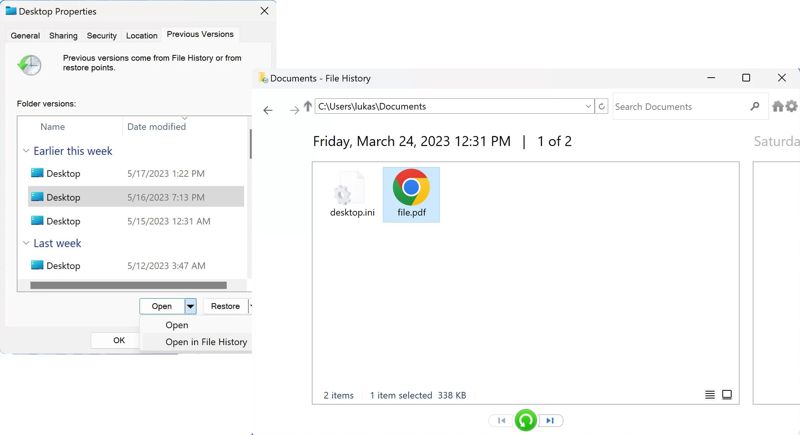
步骤 1。 打开文件资源管理器窗口并找到存储 PDF 文件的文件夹。
步骤 2。 右键单击文件夹并选择 查看房源.
步骤 3。 选择合适的列表版本,点击 可选 按钮,然后选择 在文件历史记录中打开.
步骤 4。 选择已删除或损坏的 PDF,然后单击 恢复 按钮。
步骤 5。 返回文件夹并检查恢复的 PDF。
第 3 部分:如何从 Mac 备份中检索已删除的 PDF 文件
如果您使用的是 MacBook,内置的 Time Machine 功能可让您 备份Mac 并恢复已删除的 PDF 文件。当然,前提是您已为 Mac 创建备份。以下是恢复 PDF 的步骤。
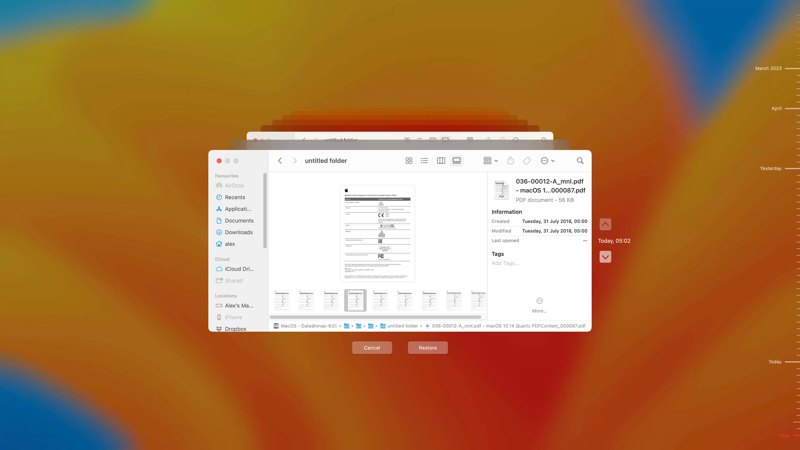
步骤 1。 如果您使用外部驱动器备份设备,请将备份存储介质连接到 Mac。
步骤 2。 从 Dock 栏打开 Finder 应用程序并导航到存储所需 PDF 的文件夹。
步骤 3。 点击 时间机器 顶部功能区上的按钮,然后选择 浏览时间机器备份.
步骤 4。 使用 向上箭头 和 向下箭头 按钮。
步骤 5。 接下来,选择所需的 PDF 文件并单击 恢复 按钮来恢复 Mac 上已删除的 PDF。
第 4 部分:如何在线恢复损坏的 PDF
修复损坏 PDF 文件的另一种方法是使用在线 PDF 工具包。它允许您上传 PDF 文件,在线修复,然后下载修复结果。请记住,修复成功率较低,且会根据文件状况而有所不同。

步骤 1。 转到浏览器中的 PDF 修复工具。
步骤 2。 点击 选择PDF 文件按钮上传损坏或损坏的文件。
步骤 3。 点击 维修PDF 按钮开始修复。
步骤 4。 完成后,下载结果。
注: 一些在线工具在恢复损坏的PDF文件后会添加水印。此外,您最好选择信誉良好的工具,以免数据丢失。
结语
本指南演示了四种方法 恢复已删除的PDF文件 在您的电脑或外置硬盘上。内置的备份和恢复功能(例如文件历史记录和 Time Machine)可让您快速恢复 PDF 文件。此外,您还可以尝试使用在线 PDF 恢复服务来修复文档。如果您没有备份,Apeaksoft 数据恢复是最佳选择。还有其他问题?请在本文下方留言。
相关文章
按照我们的分步指南,通过电缆或无线方式将 iPod 同步到 iTunes,包括音乐、文件、文档和应用程序。
我们的指南演示了四种方法来帮助您有效地从 iPhone 或 Android 手机中恢复已删除的 Snapchat 视频。
您可以学习分步指南,以便从 Blink 云存储或本地存储中有效地恢复已删除的 Blink 视频。
如果您不小心删除了 iPhone 上的照片,也不用担心。本文提供了 6 种轻松恢复 iPhone 已删除照片的方法。

